电脑10系统和7系统可以随便装吗(电脑装系统方法)
时间:2024-08-28阅读量:作者:大白菜
电脑能否装win10系统和win7系统,取决于硬件配置及兼容性。Windows 10对硬件的要求一般要高于Windows 7,因此不是所有的电脑都适合升级到Windows 10。如果你的电脑配置不高或者是老旧电脑,那么安装windows 7是合适的,它足够满足这
电脑能否装win10系统和win7系统,取决于硬件配置及兼容性。Windows 10对硬件的要求一般要高于Windows 7,因此不是所有的电脑都适合升级到Windows 10。如果你的电脑配置不高或者是老旧电脑,那么安装windows 7是合适的,它足够满足这类设备的安装条件。下面是重装win7的方法。

一、准备工具
1、软件下载:大白菜U盘启动盘制作工具。
2、U盘条件:至少4GB容量的U盘,最好没有存储数据。
3、系统文件:从MSDN或者可信赖的网站下载 Win7镜像文件。
二、注意事项
1、关闭安全软件:避免干扰。
2、备份U盘数据:防止丢失。
3、调整启动顺序:确保U盘启动。
4、备份C盘重要文件:免数据丢失。
三、制作U盘重装win7系统
1、将U盘插入电脑的USB端口。

2、运行大白菜软件,选择你的U盘作为目标设备,并执行“开始制作”操作。这个过程将清除U盘上的所有数据,请确保U盘内没有重要文件或已做好备份。
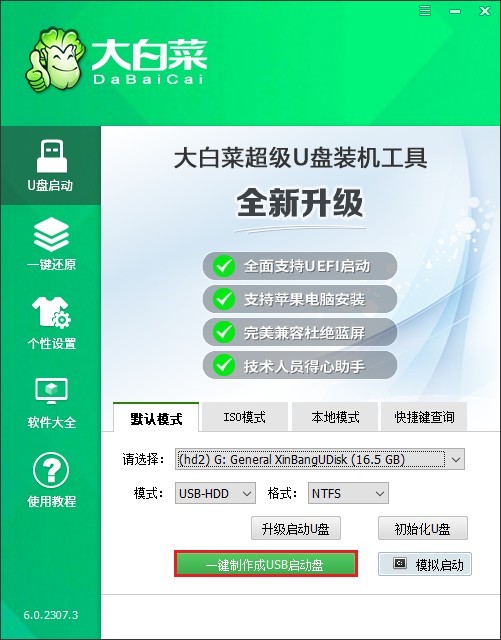
3、访问MSDN网站,按照指导步骤下载Windows 7的ISO镜像文件。
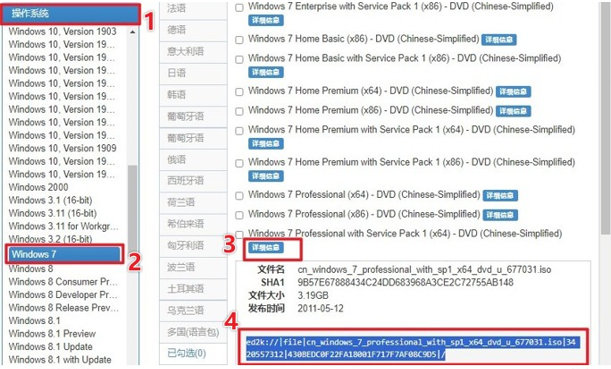
4、将你刚刚下载的Windows 7 ISO文件复制到大白菜U盘中。
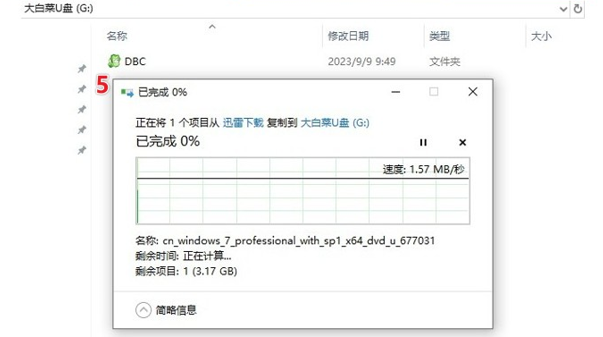
5、在电脑开机时,马上按下适当的U盘启动快捷键进入BIOS/UEFI设置。
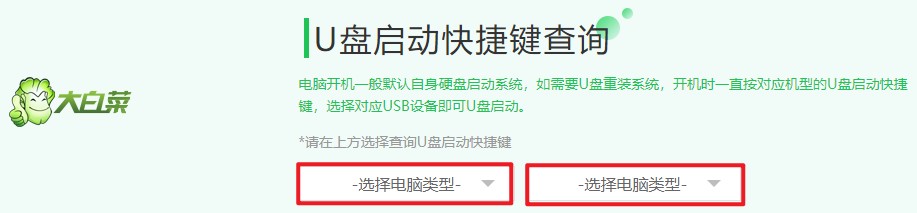
6、调整启动顺序,确保电脑可以从U盘启动。如下图所示,选择USB字样或U盘名称的选项回车即可。
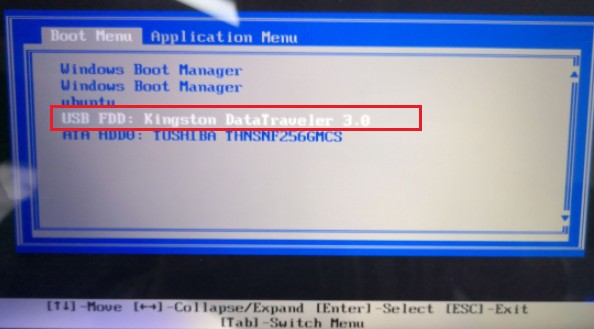
7、重启后,系统会检测到U盘,并通过它启动。此时,屏幕可能会显示一些启动信息,直到进入大白菜的WinPE环境。
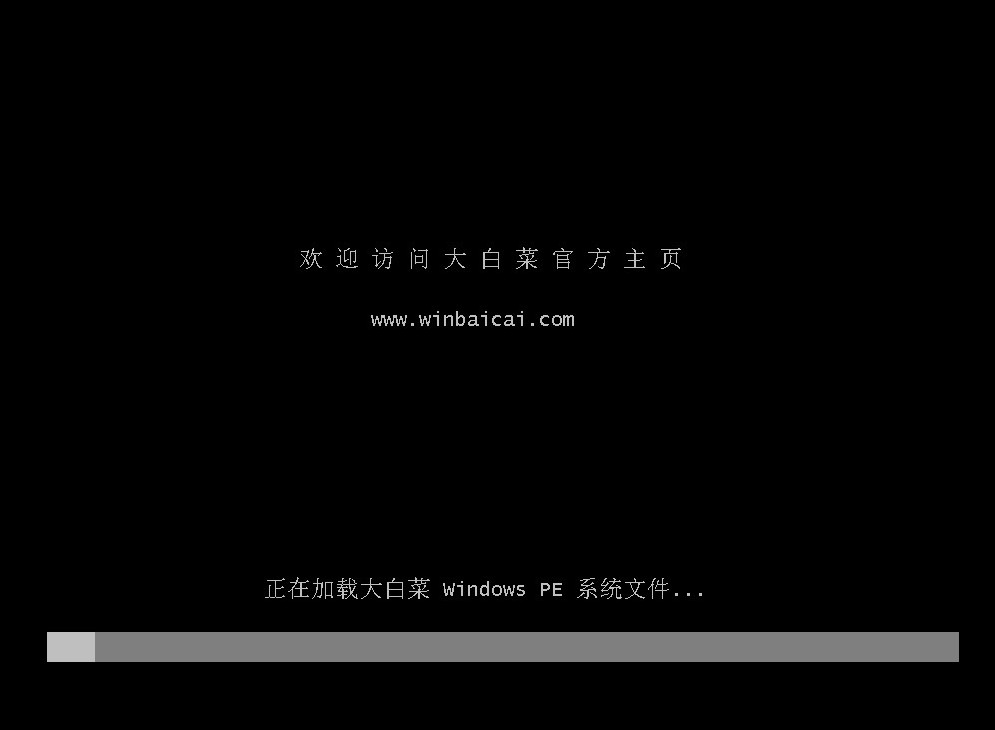
8、在WinPE环境中,找到并运行“大白菜装机工具”。在这个工具中,选择你U盘中的Windows 7 ISO文件,并指定你想安装Windows的硬盘分区,通常我们选择C盘。
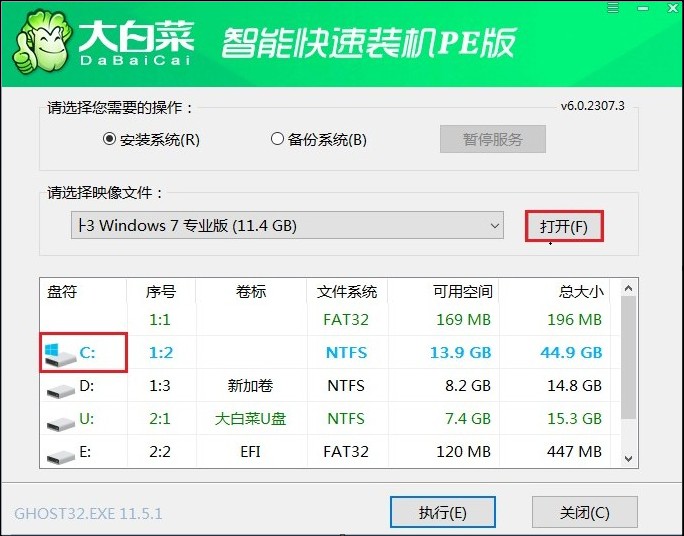
9、点击“是”以开始解压缩和安装Windows 7到指定的硬盘分区。

10、安装过程接近完成时,勾选“完成后重启”选项,或者等待直到系统提示你重启电脑。
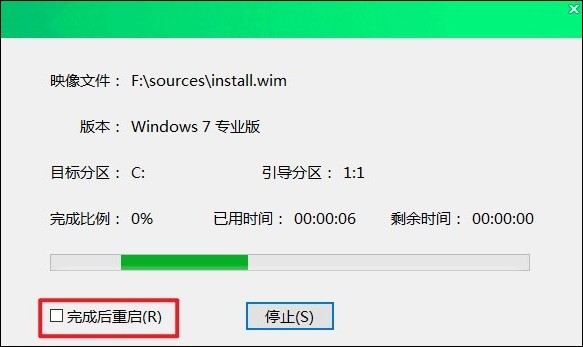
11、在重启过程中,记得要拔出U盘。电脑将完成重启过程,之后你会看到Windows 7的登录界面。
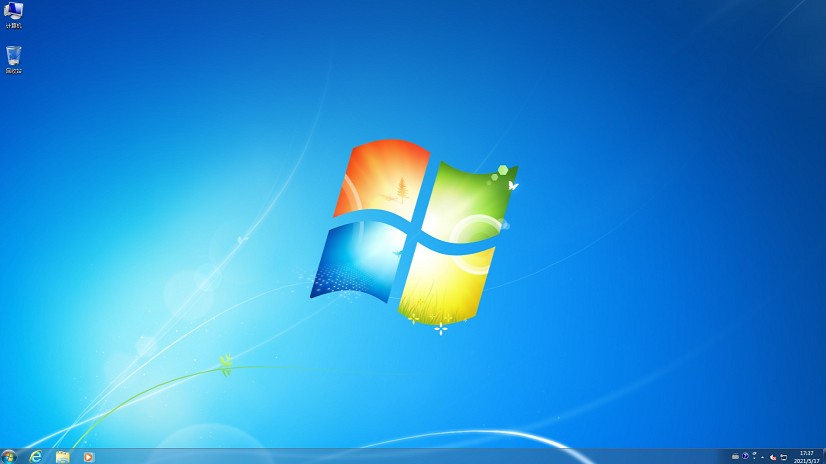
以上是,电脑装系统方法。关于安装win10还是win7系统这个问题,前面已经说得很清楚了,用户应评估自己的硬件配置,并考虑个人使用习惯和工作需求,选择最合适的操作系统。像低配、老旧电脑,win7系统是不错的选择。希望这篇教程可以帮助到大家。